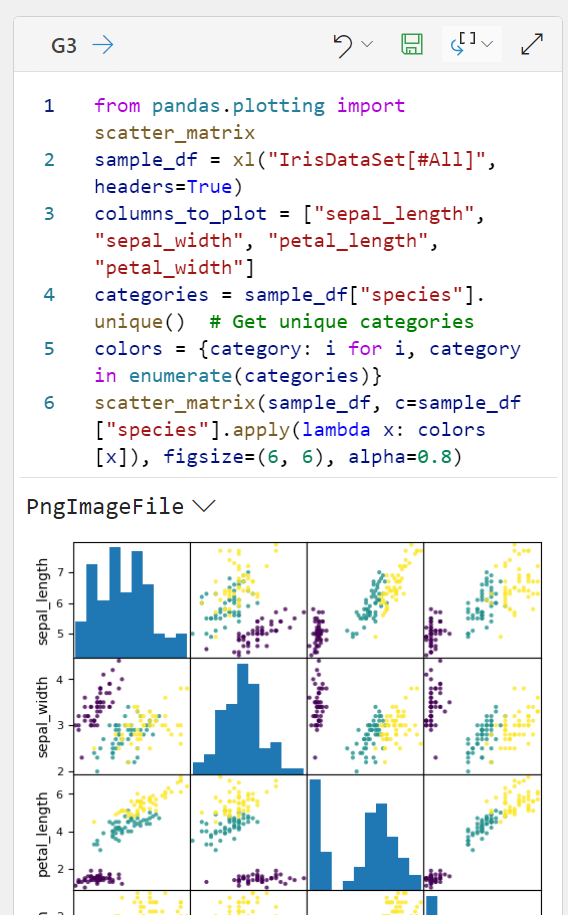Python ในตัวแก้ไขโค้ดของ Excel
Applies To
Excel for Microsoft 365Python ใน Excel พร้อมใช้งานแล้วสําหรับผู้ใช้ Enterprise และ Business ที่ใช้งานแชนเนลปัจจุบันบน Windows โดยเริ่มจากเวอร์ชัน 2408 (รุ่น 17928.20114) และตัวเลือก Enterprise รายเดือนบน Windows เริ่มต้นด้วยเวอร์ชัน 2408 (รุ่น 17928.20216) พร้อมใช้งานในการแสดงตัวอย่างสําหรับผู้ใช้ครอบครัวและส่วนบุคคลที่ใช้งานแชนเนลปัจจุบันบน Windows โดยเริ่มจากเวอร์ชัน 2405 (รุ่น 17628.20164) Python ใน Excel จะพร้อมใช้งานในการแสดงตัวอย่างสําหรับผู้ใช้ Education ที่ใช้งานแชนเนลปัจจุบัน (ตัวอย่าง) ผ่านโปรแกรม Microsoft 365 Insider ยังไม่พร้อมใช้งานสําหรับแชนเนลองค์กร Semi-Annual ในขณะนี้
ซึ่งจะเผยแพร่ไปยัง Excel สําหรับ Windows ก่อน จากนั้นไปยังแพลตฟอร์มอื่นๆ ในภายหลัง สําหรับข้อมูลความพร้อมใช้งานเพิ่มเติม ให้ดู Python ในความพร้อมใช้งานของ Excel
ถ้าคุณพบปัญหาเกี่ยวกับ Python ใน Excel โปรดรายงานโดยการเลือก วิธีใช้ > คําติชม ใน Excel
Python ในตัวแก้ไขโค้ดของ Excel คือบานหน้าต่างงานที่มีพื้นที่การแก้ไขสําหรับบล็อกโค้ดขนาดใหญ่เมื่อเขียน Python ในสูตร Excel ซึ่งจะแสดงโค้ด Python ทั้งหมดในเวิร์กบุ๊กของคุณ โดยแสดงตามเวิร์กชีตและหมายเลขเซลล์ ตัวแก้ไขโค้ดยังมีฟีเจอร์ต่างๆ เช่น IntelliSense และการแปลงสีข้อความเพื่อสนับสนุนการแก้ไขบล็อกโค้ดขนาดใหญ่
หมายเหตุ: Python ในตัวแก้ไขโค้ดของ Excel ขณะนี้พร้อมใช้งานสําหรับผู้ใช้ Enterprise และ Business ที่ใช้งานแชนเนลปัจจุบันบน Windows โดยเริ่มจากเวอร์ชัน 2410 (รุ่น 18129.20116) พร้อมใช้งานในรุ่นตัวอย่างสําหรับผู้ใช้ครอบครัว ส่วนบุคคล และการศึกษาผ่านโปรแกรม Microsoft 365 Insider
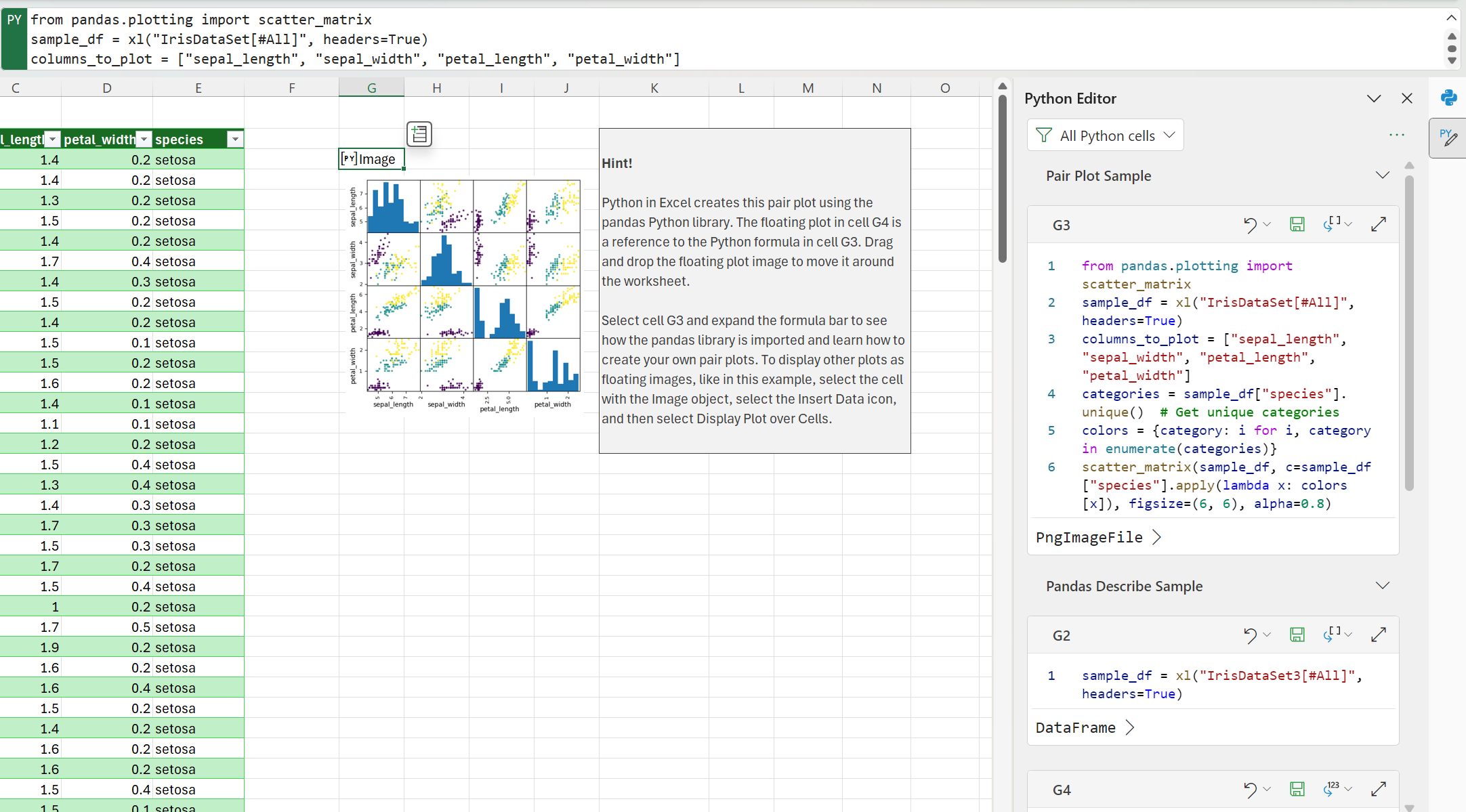
เมื่อต้องการเปิด Python ในตัวแก้ไขโค้ดของ Excel ให้เลือกเซลล์ Python ในเวิร์กบุ๊กของคุณ แล้วไปที่ สูตร > ตัวแก้ไข ซึ่งจะเปิดบานหน้าต่างงานและแสดงเซลล์ Python ทั้งหมดในเวิร์กบุ๊กของคุณ
ตัวเลือกการแก้ไขในบานหน้าต่างงาน
ภายในบานหน้าต่างงานตัวแก้ไขโค้ด คุณสามารถแก้ไขเซลล์ Python แต่ละเซลล์ในเวิร์กบุ๊กของคุณได้ ใช้เมนูที่อยู่เหนือแต่ละเซลล์ในบานหน้าต่างงานเพื่อบันทึกและเรียกใช้เซลล์ Python สลับระหว่างชนิดผลลัพธ์ (จากวัตถุ Python เป็นค่า Excel) เลิกทําการเปลี่ยนแปลง หรือขยายเซลล์ไปยังพื้นที่แก้ไขโค้ดที่ใหญ่ขึ้น
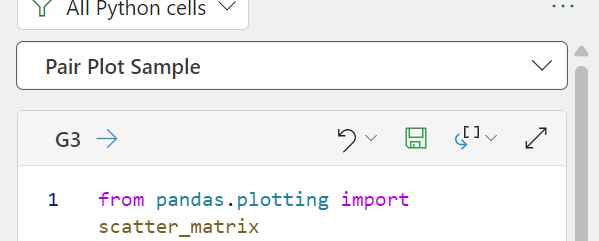
ตัวกรองภายในบานหน้าต่างงาน
ใช้ตัวกรองที่ด้านบนของบานหน้าต่างงานเพื่อจํากัดเนื้อหาที่แสดงในบานหน้าต่างงานตัวแก้ไขโค้ดของคุณ เช่น การแสดงเฉพาะเซลล์ Python บนเวิร์กชีตปัจจุบันหรือการแสดงข้อผิดพลาด Python เท่านั้น
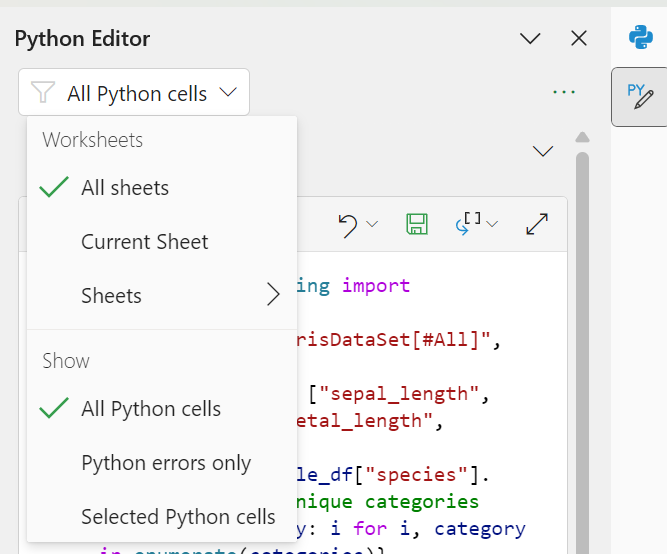
แสดงผลลัพธ์ Python ในบานหน้าต่างงาน
ผลลัพธ์ของเซลล์ Python แต่ละเซลล์ในบานหน้าต่างงานตัวแก้ไขโค้ดจะแสดงในเวิร์กบุ๊ก Excel ของคุณ คุณยังสามารถดูผลลัพธ์ในบานหน้าต่างงานตัวแก้ไขโค้ดได้โดยการขยายชนิดผลลัพธ์ที่ด้านล่างของแต่ละบล็อกโค้ด